在如今数字化快速发展的时代,将手机与投影仪连接,享受大屏带来的震撼视觉体验,已经成为许多人的日常需求。作为智能手机领域的佼佼者,华为手机提供了多种连接投影仪的方式,无论是无线连接还是有线连接,都能轻松实现。下面,我们就来详细了解一下华为手机连接投影仪的几种方法,让你的大屏生活更加丰富多彩。
无线连接:便捷高效
1. miracast连接
miracast是一种无线显示标准,允许你将手机或电脑屏幕无线传输到电视、投影仪等显示设备上。如果你的投影仪支持miracast功能,那么连接过程将非常简单:
- 确保华为手机和投影仪都连接到同一个wi-fi网络。
- 在华为手机上启用wi-fi和miracast功能。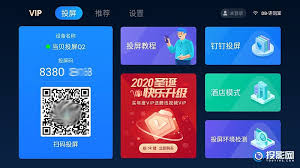
- 打开投影仪,在屏幕上查找“miracast”或“无线显示”选项。
- 在手机上选择投影仪名称进行连接,等待片刻即可完成投屏。
2. dlna连接
dlna是一种家庭网络协议,允许设备之间共享媒体内容。通过dlna连接,你可以将手机上的视频、音乐、图片等无线传输到投影仪上播放:
- 确保华为手机和投影仪都连接到同一个wi-fi网络。
- 在华为手机上打开“设置”,选择“连接”或“更多连接”,然后启用dlna功能。
- 在dlna设置中,选择投影仪名称进行连接。
3. 多屏互动连接
华为手机内置了多屏互动功能,可以直接与智能投影仪连接。如果投影仪没有自带的投屏功能或工具,可以通过第三方应用市场下载投屏软件进行投屏:
- 确保华为手机和投影仪都连接到同一个wi-fi网络。
- 打开投影仪上的投屏工具或在投影仪上下载安装乐播投屏等第三方投屏软件。
- 下滑华为手机的通知栏,找到并打开多屏互动功能。
- 在多屏互动中搜索并连接投影仪设备,即可开始投屏。
有线连接:稳定可靠
1. hdmi连接
如果你的投影仪支持hdmi输入,那么可以使用hdmi电缆将华为手机连接到投影仪上:
- 使用hdmi电缆将华为手机连接到投影仪的hdmi接口。
- 确保投影仪切换到hdmi输入模式或pc模式。
- 打开手机系统设置中的“更多连接”选项,点击“手机投屏”,将“无线投屏”功能关闭后,即可通过hdmi线实现投屏。
2. usb-c连接
对于支持usb-c输入的投影仪,你可以使用usb-c转hdmi或usb-c转vga适配器将手机连接到投影仪上:
- 将usb-c头插入华为手机,另一端插入hdmi或vga接口。
- 连接投影仪后,调整投影仪的输入信号为hdmi或vga信号。
注意事项
- 在进行连接之前,请确保投影仪和手机都已开启并处于可连接状态。
- 如果无线连接失败,请尝试重启手机和投影仪,并确保它们的固件版本是最新的。
- 如果出现画面延时或卡顿现象,请调整投影仪的显示设置以降低延迟。
- 不同型号的投影仪和手机可能具有不同的操作界面和设置选项,请参考各自的用户手册以获取更详细的说明。
通过以上方法,你可以轻松地将华为手机连接到投影仪上,享受大屏观影、游戏和办公的乐趣。无论是家庭娱乐还是商务演示,华为手机都能为你提供稳定、高效的连接体验。快来试试吧!




